Здравствуйте уважаемый посетитель сайта! Если у вас возникли трудности при смене поисковой системы в браузере Microsoft edge, то вам тогда сюда в этой подробной и пошаговой инструкции, вы узнаете, как в edge поменять поиск.
И так чтобы изменить поиск в edge, вам нужно будет в своем браузере выполнить следующие действие, наводим курсор мыши на кнопку «с тремя точками» и один раз нажимаем левую кнопку мыши, после чего раскроется контекстное меню, в котором вам нужно будет выбрать пункт «Параметры».
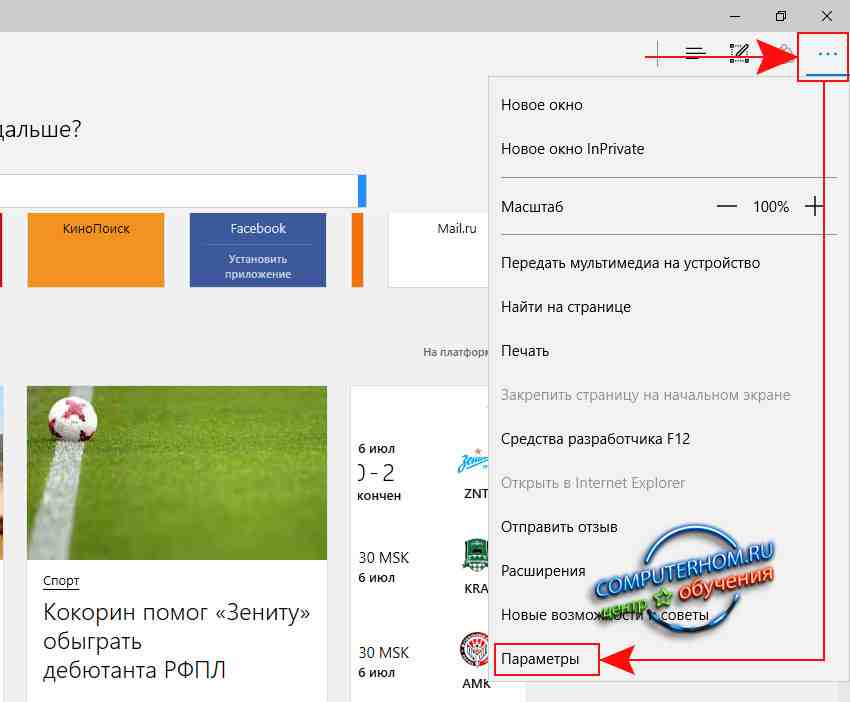
Когда вы выберите пункт «Параметры», на вашем компьютере откроется дополнительное меню, в котором вам нужно будет прокрутить страничку меню чу чуть вниз, где вы найдете пункт «Дополнительные параметры».
Чтобы продолжить и изменить поисковую систему в браузере edge, вам нужно будет нажать по кнопке «Посмотреть доп. параметры».
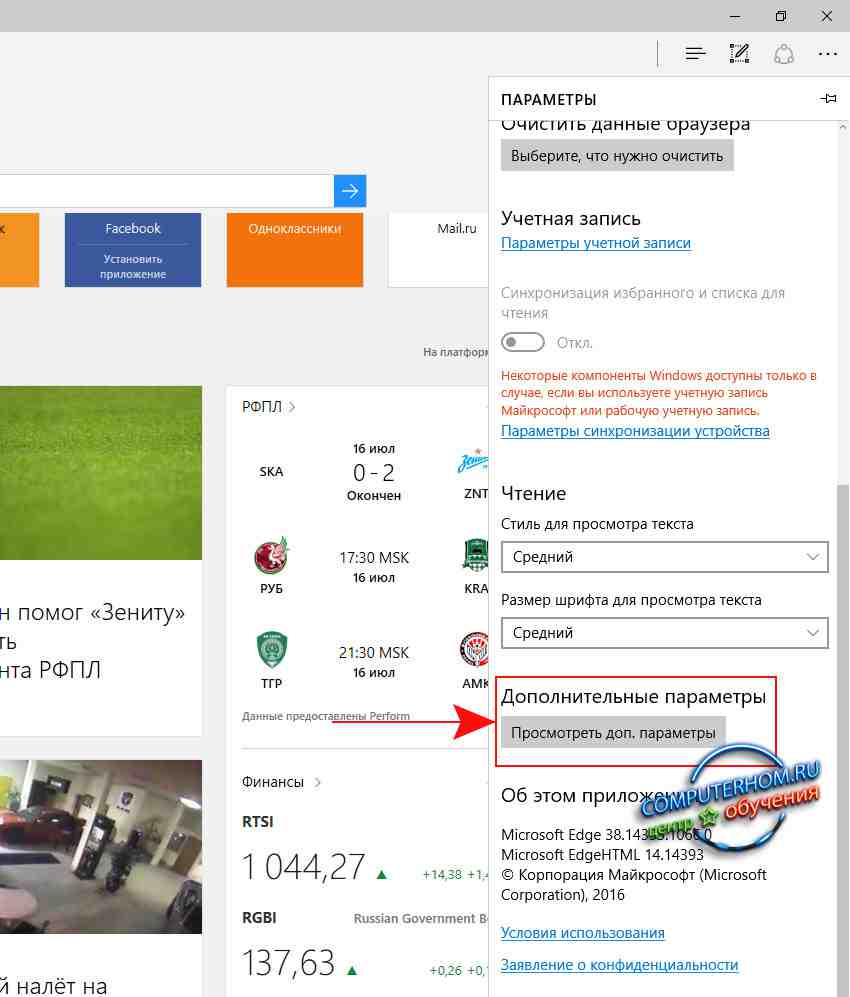
После чего в вашем браузере откроется последнее контекстное меню, где вы и сможете поменять поисковую систему.
И так отпускаем страничку меню чу чуть вниз и находим пункт «Поиск в адресной строке с помощью» и нажимаем на кнопку «Изменить поисковую систему».
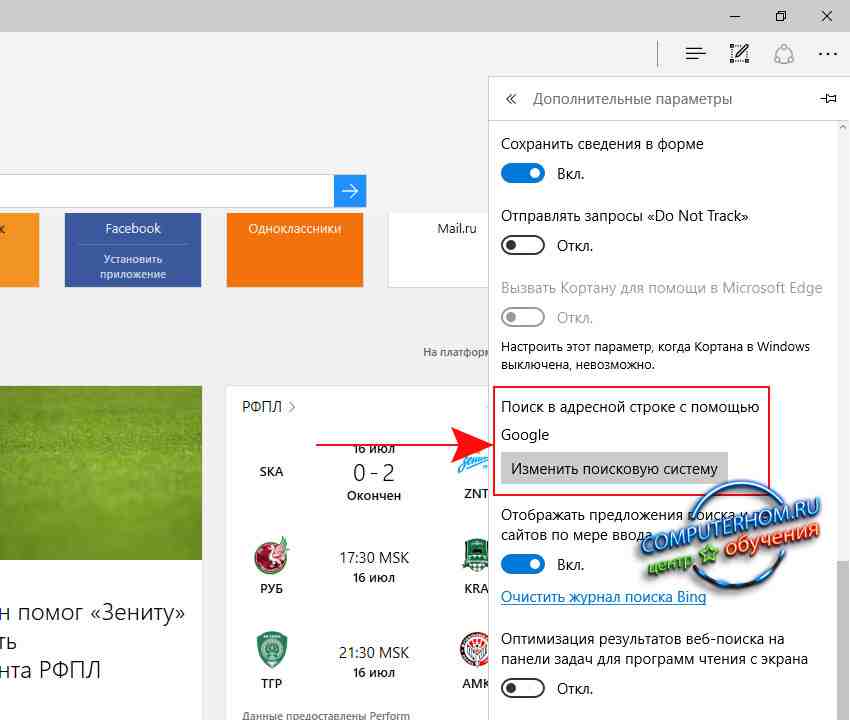
После всех выполненных действий, в вашем браузере откроется меню, где вы сможете выбрать нужную вам поисковую систему.
Чтобы продолжить и изменить поисковую систему по умолчанию в браузере edge, вам нужно выбрать поисковую систему, в моем случае я выберу поисковую систему Яндекс и нажму на кнопку «Использовать по умолчанию».
После того как вы нажмете на кнопку «Использовать по умолчанию», в вашем браузере будет использоваться поисковая система которую вы выберите в моем случае я выбрал поисковую систему Яндекс.
На этом у меня все, всем пока, удачи! До новых встреч на сайте computerhom.ru.
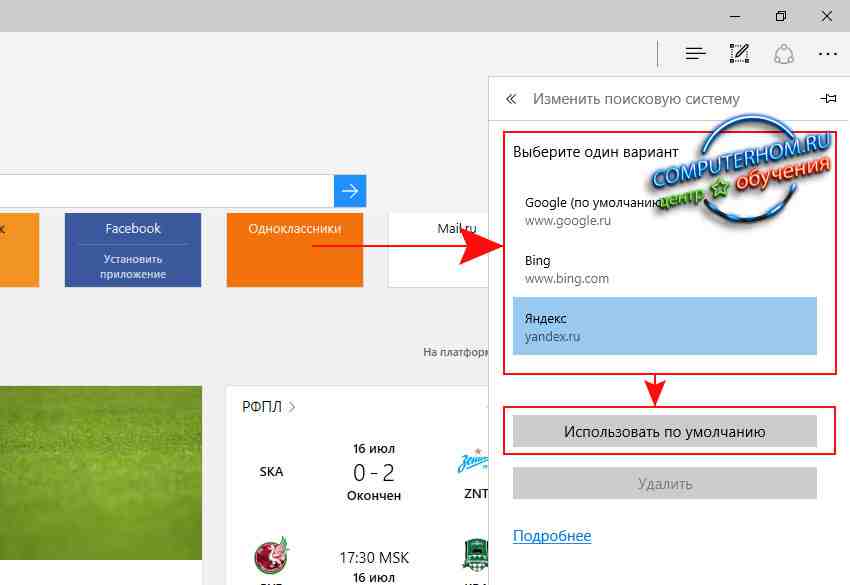
Вы можете оставить комментарии от своего имени, через соц. сервисы